系统崩溃怎么修复最简单快捷
- 时间:2016年10月30日 17:30:46 来源:魔法猪系统重装大师官网 人气:11586
很多人都问小编系统崩溃怎么修复,小编作为一个经常给系统修复故障的老司机,对于这个问题当然是有问必答。可是最近这个问题出现得越来越频繁了,小编根本帮不过来,无奈之下只好写了这么一篇系统崩溃怎么修复最简单快捷的教程出来分享给大家,争取最大限度帮助大家系统修复。
1.将U盘启动盘插入电脑USB接口上。 PS:没有U盘启动盘的,需要自行在其他可正常使用的电脑上将U盘制作成U盘启动盘,大家可以参考口袋PEU盘启动盘制作教程。
2.按下开机按钮,迅速按下键盘上DEL键或者是F12键(在电脑进入启动程序前),进入BIOS设置界面,找到BOOT栏目,将带有USB字样的选项或者是代表U盘牌子的选项设为第一启动项,并按下F10保存并退出(具体按键请参考BIOS界面上的提示内容)如图1所示:
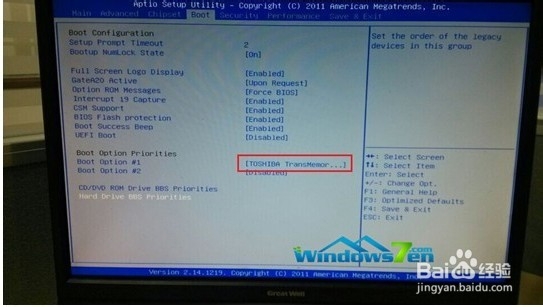
系统崩溃怎么修复最简单快捷图1
PS:不同主板进入BIOS的方法可能不太相同,同时不同主板BIOS设置U盘为第一启动盘的选项操作也不太相同,具体主板BIOS的设置方法可以在本站中搜索。
3.设置完成退出后系统自动重启,进入口袋PE功能选择界面,用键盘上的方向键选择“启动口袋U盘Windows8PE维护系统”,并按下回车键,如图2所示:
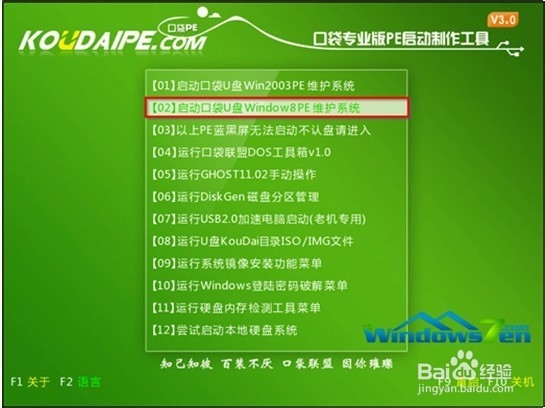
系统崩溃怎么修复最简单快捷图2
4.进入口袋U盘Windows8PE维护系统后,双击桌面上的“计算机”,在打开的计算机窗口中,看磁盘有没有减少,即有没有盘符消失了,若没有消失,则考虑硬盘坏道的问题,若消失了则说明硬盘坏死了。
二、判断是否是硬盘坏道
1.接着刚刚的步骤,关闭计算机窗口,双击打开桌面上名为“DiskGenius”的图标,如图3所示:

系统崩溃怎么修复最简单快捷图3
2.在打开的DiskGenius窗口,选择“硬盘”→在硬盘下拉菜单中,选择“坏道检测与修复”,如图4所示:
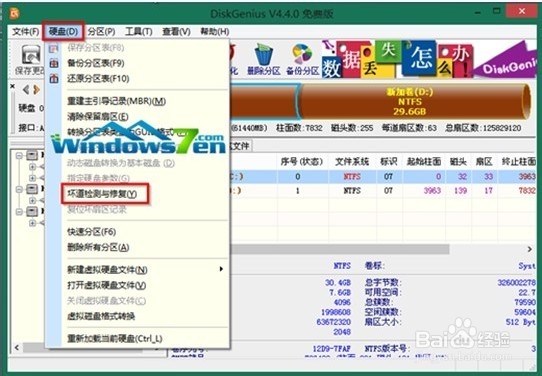
系统崩溃怎么修复最简单快捷图4
3.接着,按照DiskGenius提示,一步步操作即可。坏道检测与修复的过程根据硬盘的大小,可能会需要2小时左右,需要大家耐心等待。
如果最终检测结果硬盘没有坏道的话,那么就需要考虑是不是安装的Win7系统的问题。最好重装一下系统。不过只能选择光盘重装系统和U盘重装系统这两种方式。
以上就是系统崩溃怎么修复最简单快捷了,小编钻营此道多年,不敢说这个方法天下第一,至少还是非常适合电脑初学者去操作的。大家如果有这样的需要,可以将这篇教程保存起来备用,或者分享给有遇到类似问题的小伙伴们。最后小编再给大家推荐一下怎么重装电脑系统,要重装系统的兄弟们一定不能错过哦。
系统崩溃怎么修复,系统修复








